Você pode ter seu Android M, seu Brillo, seu Cardboard e qualquer um dos outros produtos anunciados na conferência de desenvolvedores de E / S do Google ontem.
Eu só preciso do Google Fotos, um produto que eu estava esperando para criar um pedido da minha biblioteca de fotos. Eu usei o Picasa por anos para compartilhar fotos com a família, mas não era uma ótima opção para fazer backup de fotos, pois comecei a usar mais o meu iPhone e o dSLR menos. E eu não gostei do Google+ tentando derrubar o Picasa como meu repositório de fotos on-line. Mas tudo é perdoado com o lançamento do Google Fotos, que é assustadoramente eficaz.
O Google Fotos funciona em várias plataformas: Android, iOS e na Web. Tal como o Google Drive ou as aplicações do Google+ anteriores, pode definir a aplicação móvel do Google Fotos para efetuar cópias de segurança das fotos e vídeos que efetuar no seu telefone. E, como o Drive e o Google+, o Google Fotos oferece armazenamento ilimitado gratuito quando você opta pela configuração de alta qualidade, o que significa fotos com resolução total até um limite de 16 megapixels e vídeos em alta definição de até 1080p. Se você estiver morto em relação a qualquer tipo de compactação, poderá escolher Original, o que economiza arquivos com resolução total que contam com seu plano de armazenamento do Google.
Tenho usado o aplicativo do Google Fotos para iOS e o aplicativo da Web e, finalmente, sinto que tenho controle sobre minha biblioteca de fotos, principalmente porque sou péssimo em organizar minhas fotos e o Google Fotos faz o trabalho pesado para mim. Quando entrei na minha conta do Google, meus antigos álbuns do Picasa estavam lá, junto com todas as fotos do meu iPhone, porque eu uso o recurso de backup automático no aplicativo do Google Drive. Agora, posso desativar isso no Google Drive e usar a configuração Backup e sincronização no Google Fotos.
Nos aplicativos da Web e iOS, o Google Fotos tem três visualizações principais: Assistente, Fotos e Coleções . Você pode usar o botão de menu no canto superior esquerdo para navegar entre essas três visualizações ou pode simplesmente deslizar para os lados para ir de um para o outro.
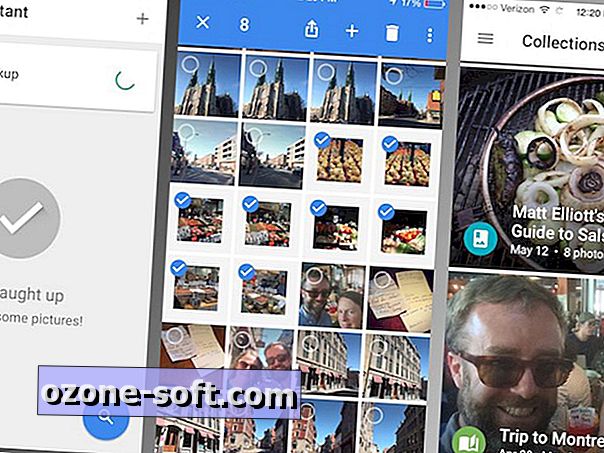
No aplicativo para iOS, você pode beliscar para ampliar a visualização de fotos para fazer drill down de ano para mês para dia. Existem ferramentas básicas de edição, incluindo uma opção de ajuste automático e filtros.
A visão do Assistente, de acordo com o Google, é onde ele "sugere novas coisas com suas fotos e vídeos, como uma colagem ou uma história baseada em uma viagem recente que você fez. Depois de visualizar a criação, você pode optar por manter, editar ou descarte-o. " O Assistente ainda tem que me ajudar, apenas me dizendo que estou presa e para tirar algumas fotos. Tenho certeza que quanto mais eu uso o aplicativo, o meu Assistente vai pular para ele.
A visualização de coleções contém seus álbuns, filmes e histórias. As histórias são álbuns que apresentam fotos e vídeos, e o Google tomará a iniciativa e criará algumas histórias para você. Você também pode criar seus próprios projetos de cinco maneiras: Álbum, Filme, História, Animação e Colagem.
O que mais gosto no Google Fotos, além de ser seu próprio aplicativo e não estar inserido no Google Drive ou no Google+, é sua funcionalidade impressionante de pesquisa que, devido ao desenvolvedor, não deve ser uma surpresa. Ele também inclui software de reconhecimento facial assustadoramente preciso, que rastreou cada um dos meus filhos de volta às fotos do bebê quando eles se pareciam mais com bebês genéricos do que indivíduos reais.
Além das pessoas, o Google Fotos também permite pesquisar sua foto por lugares e coisas . O Google Places usa dados de localização para agrupar fotos para que você possa ver fotos de uma viagem feita sem precisar primeiro criar um álbum. Mais impressionante é a categoria de coisas que permite procurar fotos de florestas, comida, estádios, dança e muito mais.
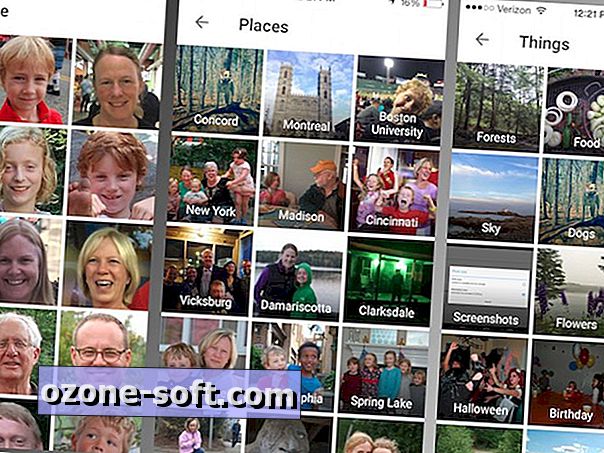
O compartilhamento é incrivelmente fácil com o Google Fotos também. Para compartilhar um grupo de fotos, você não precisa primeiro criar um álbum. Você simplesmente precisa selecionar um grupo de fotos e pedir um link. (E a seleção de fotos não exige toques incessantes; em vez disso, você pode tocar e segurar e arrastar para selecionar um bloco de fotos.)
No aplicativo da Web, clique no botão de compartilhamento na parte superior quando você tiver selecionado um grupo de fotos e clique em Obter link compartilhável . No aplicativo para iOS, selecione suas fotos, toque no botão de compartilhamento e depois em Copiar link para a área de transferência . Você poderá então colar o link em um email, e seu destinatário não precisará de nenhum aplicativo ou login especial para visualizar suas fotos.
Para mais, leia a postagem do blog oficial do Google sobre o tópico.






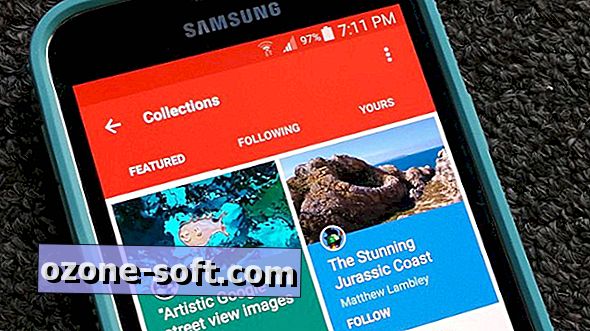






Deixe O Seu Comentário